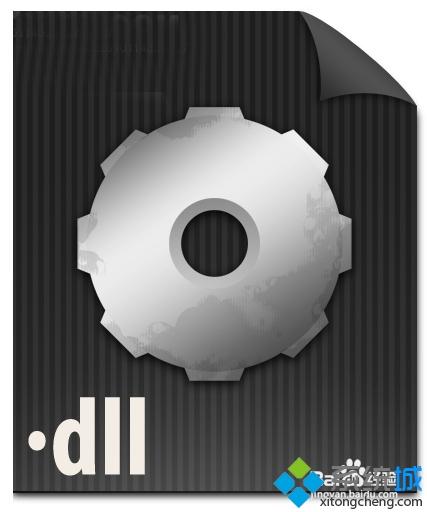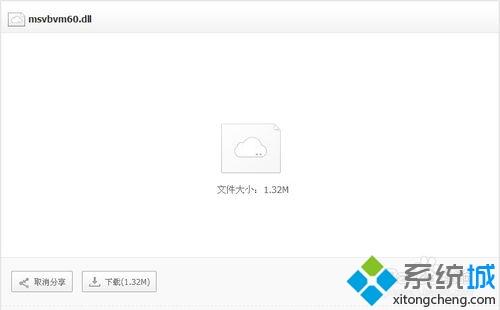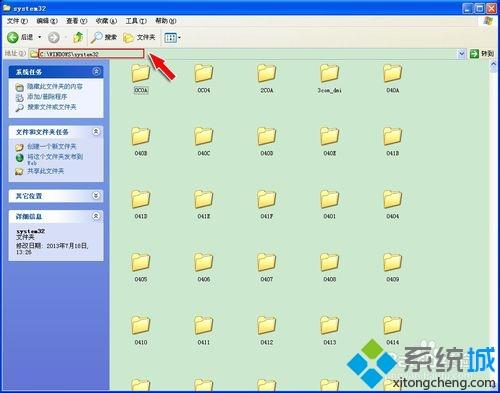电脑中打开软件提示“没有找到msvbvm60.dll”的解决方案
[来源:未知 作者:liumei 发表时间:2022-12-31 10:55 阅读次数:]|
我们经常会打开各种软件来进行操作,然而有小伙伴在电脑中打开软件的时候,却提示“没有找到msvbvm60.dll”,导致软件无法打开了,这该怎么办呢,经过分析是缺少了VB运行库文件引起,现在给大家带来电脑中打开软件提示“没有找到msvbvm60.dll”的解决方案。 具体方法如下: 1、程序有这样的提示,可以肯定是缺少了VB运行库文件。
2、那么我们只需要去下载,该“动态链接库文件”到我们的系统目录中就可以了。
3、下载msvbvm60.dll文件(http://pan.baidu.com/share/link?shareid=2891169729&uk=1865442392)。
4、复制该文件到我们的C:\WINDOWS\system32中。
5、打开出错的软件,出错的对话框就不见了,很多类似的DLL问题,我们都可以用此思维去解决。 上述就是电脑中打开软件提示“没有找到msvbvm60.dll”的解决方案,遇到相同情况的用户们可以采取上面的步骤来进行解决吧。 |
Tags:
责任编辑:永春小孩相关文章列表
- 发表评论
-
- 最新评论 进入详细评论页>>